Inaktivera appar från att ha åtkomst till dokumentbiblioteket i Windows 11/10
Många appar kan ha åtkomst till mediefilerna som finns i lagringsbiblioteken. Du kan kontrollera detta beteende och förhindra att appar får åtkomst till dokumentbiblioteket(Documents Library access) i Windows 11/10 . Detta hjälper dig att skydda värdefull data från skadliga appar och hot, som ransomware.
Inaktivera appar från att ha åtkomst till dokumentbiblioteket i (Documents Library)Windows 11/10
Windows 11
I Windows 11 kan du konfigurera vilka appar som har åtkomst till dina filer lagrade i bilder(Pictures) , videobibliotek(Video Libraries) eller dokument(Documents) . Kort sagt, du kan proaktivt ge eller neka appar åtkomst till dina filer på mappbasis. Så här går det till!

- Högerklicka(Right-click) på Start - knappen och välj Inställningar från listan med alternativ som visas.
- Alternativt, Press Win+I tillsammans för att öppna inställningarna(Settings) i Windows 11 direkt.
- Navigera(Navigate) till sekretess- och säkerhetsinställning.
- Växla till höger. Under avsnittet appbehörigheter, rulla ned till rubriken Dokument .(Documents)
- När du hänvisas till en ny skärm, skjut reglaget bredvid Dokumentbiblioteksåtkomst(Document library access) till läget Av.

När den är aktiverad kommer alla appar som har åtkomst till dokumentbiblioteket(Documents) på den här enheten att inaktiveras.
Windows 10
Gör följande i Windows 10:
- Tryck på Win+X för att gå till Inställningar.
- Välj Sekretess.
- Scrolla ner till Dokument.
- I den högra rutan, gå till Tillåt(Allow) åtkomst till dokumentbibliotek på den här enhetens rubrik.
- Klicka på knappen Ändra.
- Inaktivera dokumentbiblioteksåtkomsten(Documents) för den här enheten.
För användare som tar sin integritet på allvar är den här inställningen användbar!
Press Win+X -tangenterna i kombination för att öppna den hemliga Start -menyn.
Välj Inställningar(Settings) i listan med alternativ som visas .
När du hänvisas till en ny skärm väljer du sekretessrutan(Privacy) .
Rulla ned till alternativet Dokument .(Documents)
I dokumentets(Documents) högra panel väljer du rubriken " Tillåt åtkomst till dokumentbibliotek på den här enheten(Allow access to documents libraries on this device) ".
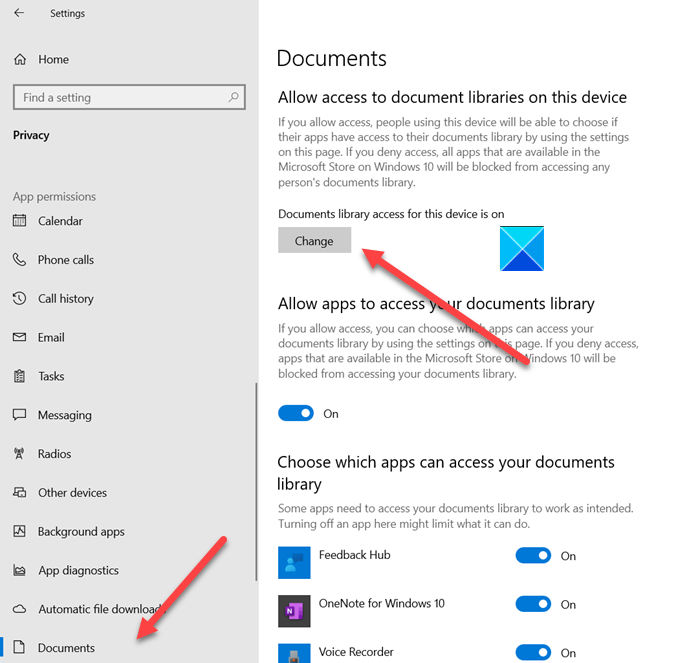
Klicka på knappen Ändra(Change) under rubriken.
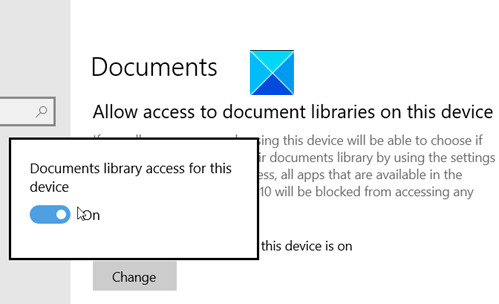
Skjut reglaget för åtkomst till dokumentbiblioteket för den här enheten(Documents Library access for this device) till Av-läget.
Låt inte appar komma åt ditt dokumentbibliotek med hjälp av en registerjustering(Registry) i Windows 11/10
Du kan uppnå samma resultat via en enkel Registry tweak. Det finns två sätt via vilka du kan stoppa appar från att få åtkomst till dokumentbiblioteket i (Documents Library)Windows 11/10 . Den ena är genom appen Inställningar(Settings) som vi redan har sett ovan och den andra via Registry Tweak som vi kommer att se nu.
Observera(Please) att metoden innebär att du gör ändringar i Registereditorn(Registry Editor) . Allvarliga ändringar kan inträffa om du gör ändringar i Registereditorn(Registry Editor) på ett felaktigt sätt. Skapa en systemåterställningspunkt innan du går vidare och gör ändringar.
Press Win+R i kombination för att öppna dialogrutan Kör .(Run)
När Registereditorn(Registry Editor) öppnas, navigera till följande sökvägsadress -
HKEY_LOCAL_MACHINE\SOFTWARE\Microsoft\Windows\CurrentVersion\CapabilityAccessManager\ConsentStore\documentsLibrary.

Flytta till den högra rutan och ställ in värdet för registersträngen ( REG_SZ ) med namnet Value to Deny.
Åtgärden, när den bekräftas, blockerar appar från att komma åt dina dokument.
That’s all there is to it!
Kan jag stänga av alla appbehörigheter?
Jo det kan du. Öppna Windows 11 Settings > Apps > Apps och funktioner(Features) . Välj appen och klicka på Avancerade alternativ(Advanced Options) . Du kommer att se inställningarna där. Du kan också gå till Windows 11 Settings > Privacy och säkerhet > App Permissions och göra det nödvändiga.
Related posts
Hur man återställer standardplatsen för biblioteksmappar i Windows 11/10
Så här visar du informationsrutan i File Explorer i Windows 11/10
Hur man använder Charmap och Eudcedit inbyggda verktyg i Windows 11/10
Så här kontrollerar du avstängnings- och startloggen i Windows 11/10
Microsoft Intune synkroniserar inte? Tvinga Intune att synkronisera i Windows 11/10
Microsoft Edge Browser tips och tricks för Windows 11/10
CPU körs inte med full hastighet eller kapacitet i Windows 11/10
PDF-text försvinner när du redigerar eller sparar fil i Windows 11/10
Hur man använder appen Alarm and Clocks i Windows 11/10
Mail och kalender-appen fryser, kraschar eller fungerar inte i Windows 11/10
Säkerhetskopiera, flytta eller ta bort PageFile.sys vid avstängning i Windows 11/10
Konvertera AVCHD till MP4 med dessa gratis omvandlare för Windows 11/10
Hur man skapar ett radardiagram i Windows 11/10
Ställ in Notepad++ som standardredigerare för .xml-filer i Windows 11/10
Vad är en PPS fil? Hur konverterar man PPS till PDF i Windows 11/10?
Bästa gratis mjukvara för ISO Mounter för Windows 11/10
Hur man mäter reaktionstid i Windows 11/10
Ta bort gamla användarprofiler och filer automatiskt i Windows 11/10
Bästa gratis Clipboard Manager-programvaran för Windows 11/10
Fixa Bluetooth-ljudfördröjning i Windows 11/10
